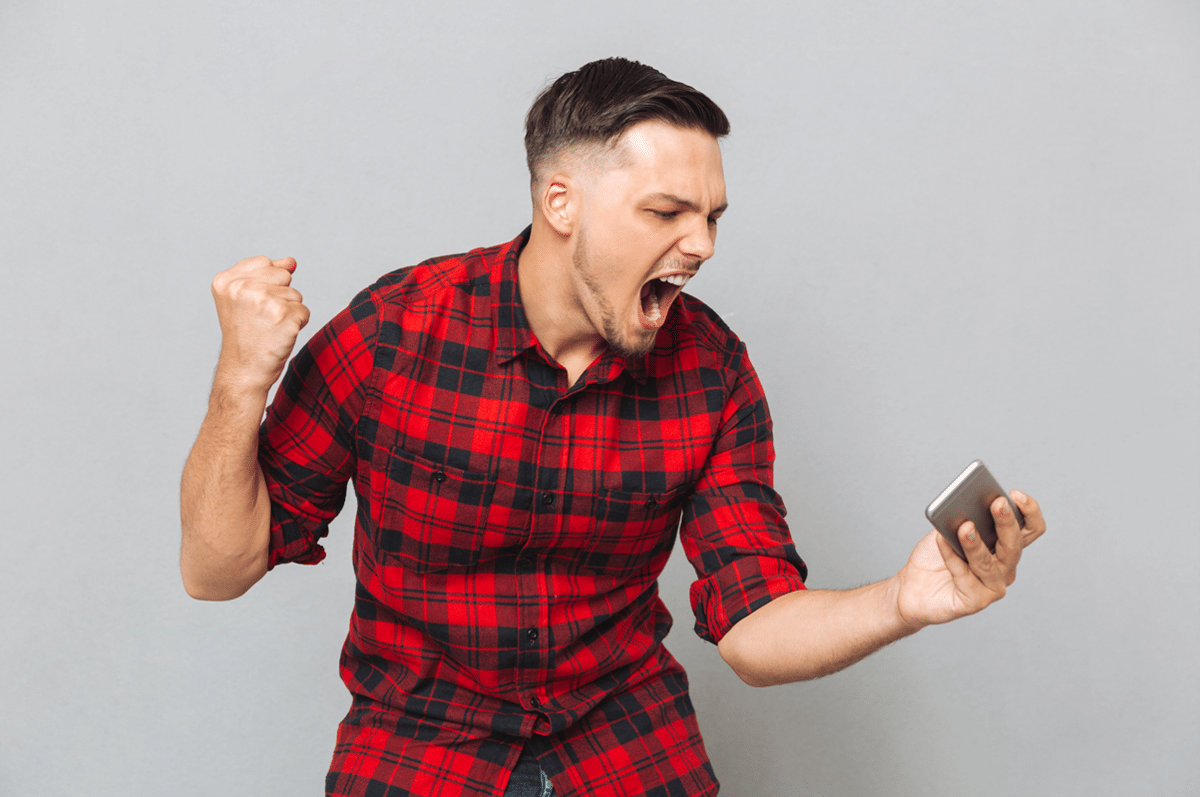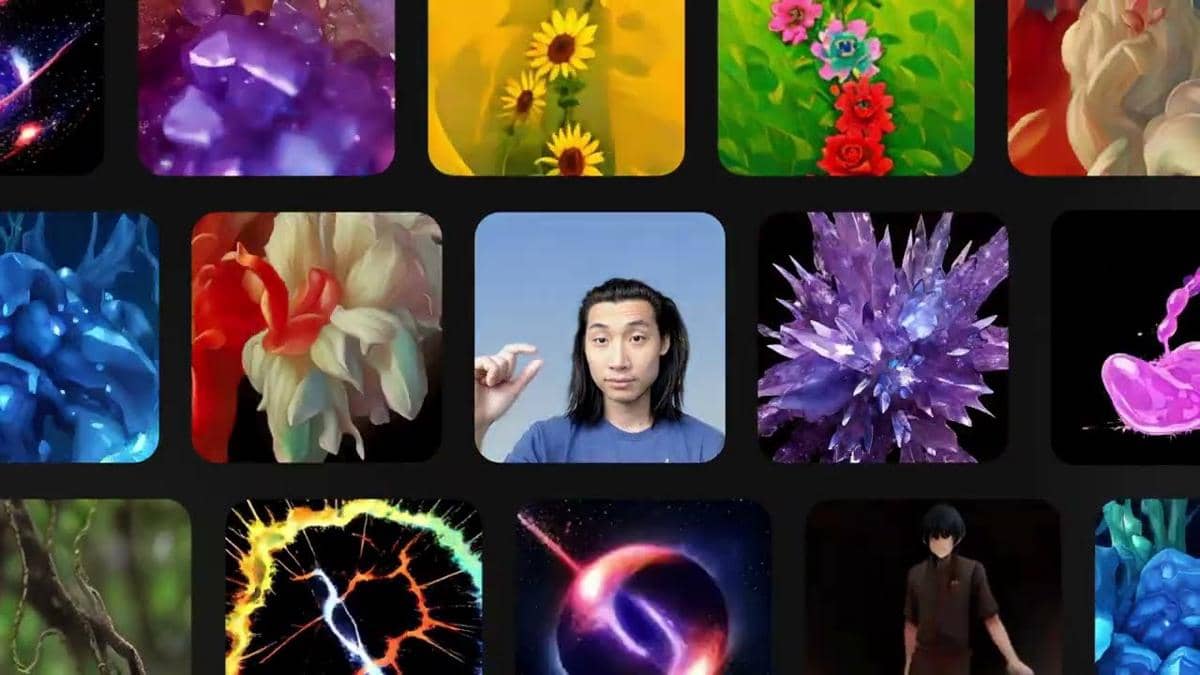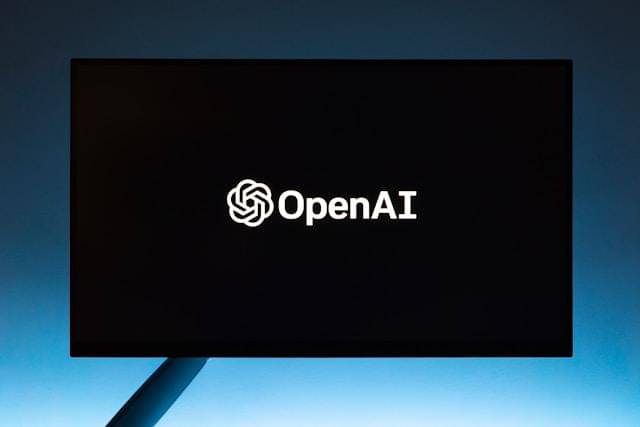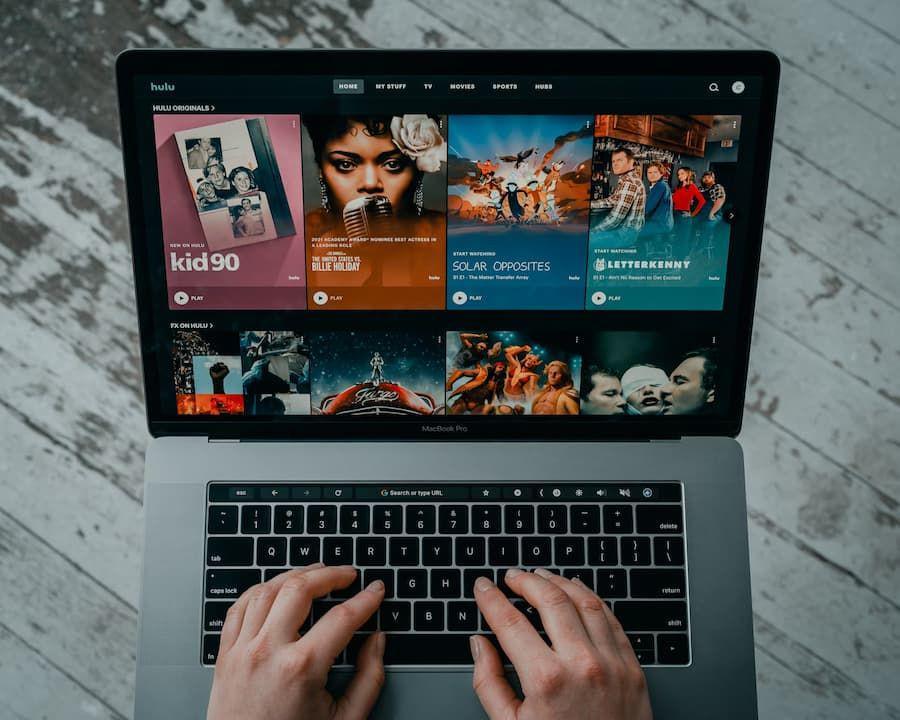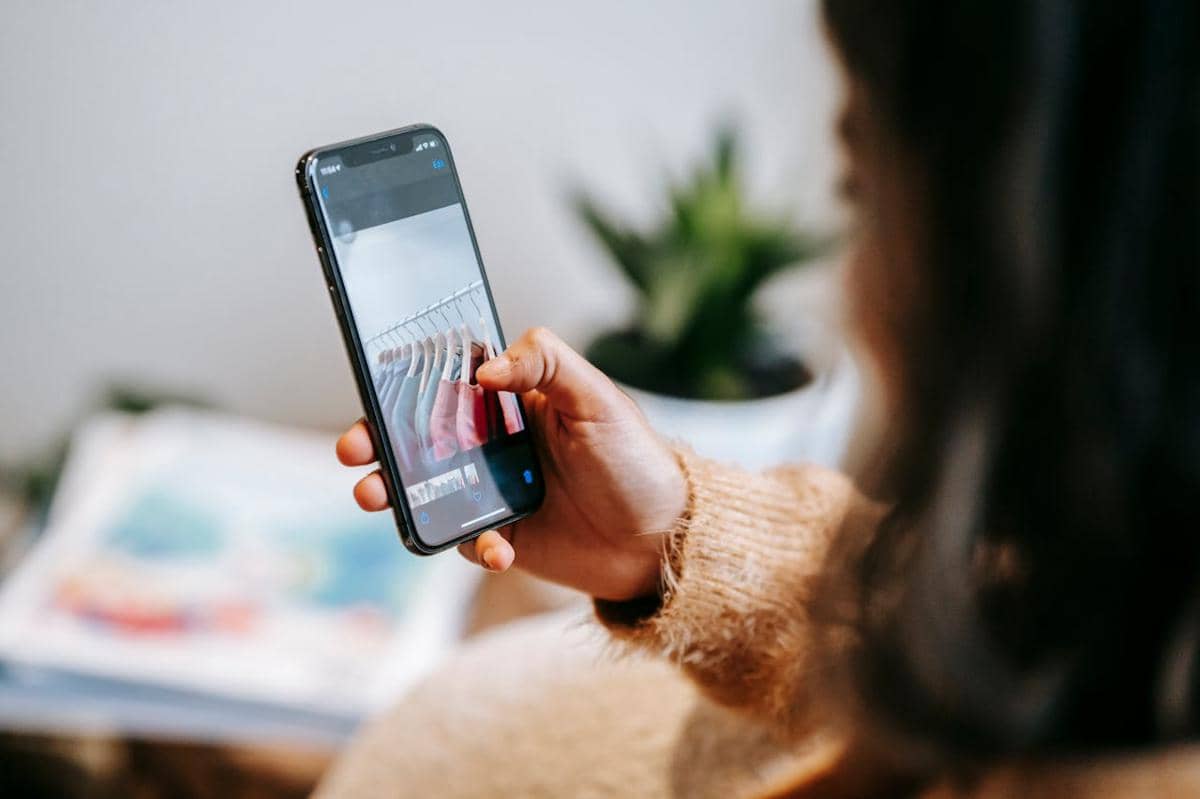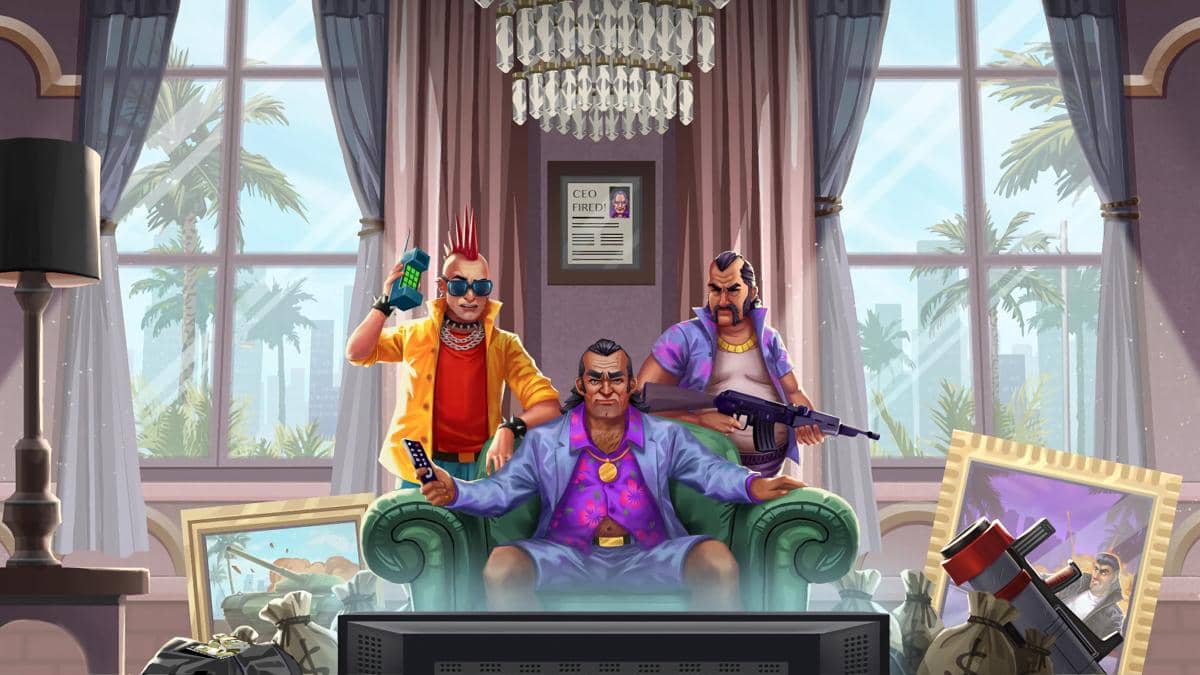- Buka browser > kunjungi laman http://easy-resize.com
- Atur ukuran foto yang diinginkan
- Klik ' Click ora Drag and Dtop Your Images Here'
- Pilih foto yang akan diubah
- Setelah foto terunggah, tunggu proses pengubahan ukurannya
- Klik 'Unduh/Download' dan simpan hasil pengubahan foto.
8 Cara Mengubah Ukuran Foto Menjadi 100KB, Praktis dan Cepat

- Cara mengubah ukuran foto menjadi 100KB dapat dilakukan melalui situs web Easy Resize, IMG Online, dan Resizefile.
- Alternatif lainnya adalah menggunakan Paint, Fotor, Iloveimg, dan Compress JPEG untuk mengubah ukuran foto menjadi 100KB.
- Penting untuk memperhatikan tips seperti menggunakan format JPG, hindari kompresi berulang kali, dan gunakan situs terpercaya agar hasil akhir tetap bagus.
Ukuran foto yang terlalu besar sering bikin susah saat dikirim secara online, apalagi untuk kebutuhan penting seperti pendaftaran CPNS atau seleksi kerja. Biasanya, sistem hanya menerima foto ukuran maksimal tertentu, misalnya 100KB.
Kalau ukuran fotomu lebih besar, satu-satunya solusi adalah mengubah ukuran foto menjadi 100KB tanpa menurunkan kualitas. Untungnya, sekarang sudah banyak situs web dan aplikasi gratis yang bisa bantu kamu mengecilkan ukuran foto dengan mudah, bahkan langsung dari HP. Yuk, simak cara lengkapnya di bawah ini!
1. Gunakan Easy Resize

Cara mengubah ukuran foto menjadi 100KB bisa dilakukan lewat situs web Easy Resize. Gak perlu cemas karena situs ini dapat diakses gratis. Cara penggunaannya pun sangat mudah dan cepat.
Kamu bisa membuka situs ini di HP atau laptop. Lalu, ikuti langkah-langkah ini:
2. Lewat IMG Online
Risiko ukuran foto diperkecil adalah kualitas foto akan berkurang, entah blur atau justru pecah. Inilah alasan mengubah ukuran foto kadang dihindari.
Namun, biasanya ada kebutuhan tertentu yang mendesak sehingga perlu mengubah ukuran foto menjadi lebih kecil. Untuk mencegah kualitas foto rusak, kamu bisa menggunakan situs web IMG Online.
- Buka perangkat > masuk browser
- Ketik alamat https://www.imgonline.com.ua/eng/compress-image-size.php.
- Klik 'Choose File'
- Pilih foto yang akan diubah ukurannya
- Ganti ukuran foto berdasarkan ukuran atau persentasi
- Jangan pilih opsi 'Size Reducing in Megapixels'
- Pilih 'Standard JPEG' atau 'Progressive JPEG'
- Pilih 'Yes' atau 'No' pada bagian 'Copy EXIF and Other Metadata'
- Klik 'OK' untuk pengubahan ukurannya > unduh fotonya.
3. Gunakan Resizefile

Resizefile bisa digunakan untuk mengubah ukuran foto menjadi 100KB. Jika ingin mengubahnya ke ukuran lain, kamu juga bisa lewat situs web ini. Sesuaikan saja dengan kebutuhanmu, ya.
Ini cara mengubah ukuran foto menjadi 100KB di Resizefile:
- Buka perangkat dan masuk ke browser
- Ketik laman http://resizefile.com di mesin pencarian
- Klik 'Resize Image' sesuai ukuran yang diinginkan
- Pilih 'Browse Image' > unggah dan atur foto
- Tuliskan angka 100 untuk mengatur ukurannya > klik 'Enter'
- Klik' Save'
- Foto dengan ukuran yang lebih kecil sudah terunduh.
4. Pakai TinyJPG
TinyJPG adalah situs web yang menyediakan layanan pengubah ukuran foto. Cara mengubah ukuran foto menjadi 100KB dilakukan secara otomatis dan praktis. Gak perlu unduh aplikasi. Ikuti saja langkah-langkah berikut:
- Buka perangkat (HP atau laptop)
- Masuk ke browser dan buka situs TinyJPG
- Klik 'Tap Drop your .png or .jpg files'
- Unggah foto yang akan diubah ukurannya
- Tunggu proses pengubahan ukuran, lalu klik 'Download'
Selain mengubah ukuran menjadi 100KB, foto bisa diubah menjadi ukuran 50KB dan sebagainya.
5. Pakai Paint
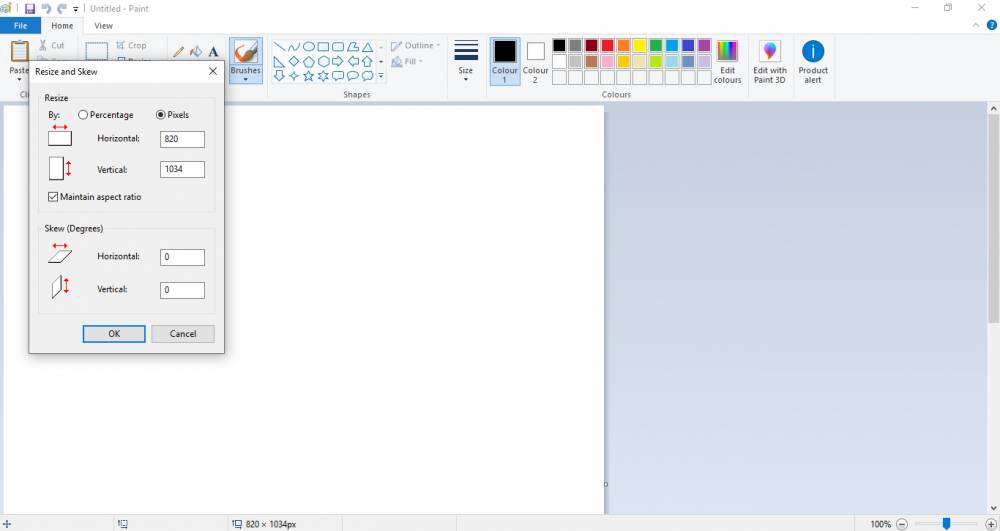
Biasanya, Paint sudah menjadi bawaan Microsoft Office. Aplikasi ini digunakan untuk mengedit foto atau gambar. Dengan aplikasi ini, cara mengubah ukuran foto menjadi 100KB jadi makin mudah.
Kamu gak perlu repot mengunduh aplikasi lagi atau masuk ke browser untuk mengakses laman pengubah ukuran foto. Berikut cara menggunakan Paint:
- Nyalakan laptop
- Cari aplikasi Paint > klik 'File' > pilih 'Open'
- Unggah foto yang akan diubah ukurannya
- Klik 'Resize' > tentukan ukuran baru > klik 'OK'.
6. Gunakan Fotor
Situs web yang bisa digunakan untuk mengubah ukuran foto menjadi 100KB adalah Fotor. Situs ini dapat diakses gratis. Berikut cara penggunaannya:
- Buka perangkat
- Buka browser > masuk ke alamat http://www.fotor.com
- Klik 'Ubah Ukuran Foto Anda'
- Unggah foto yang akan diubah ukurannya
- Atur ukuran atau persentase foto
- Pilih 'Jaga Proporsi' > klik 'Unduh'
- Pilih format JPG atau PNG
- Selesai.
7. Cara kompres JPG 100KB lewat situs Iloveimg
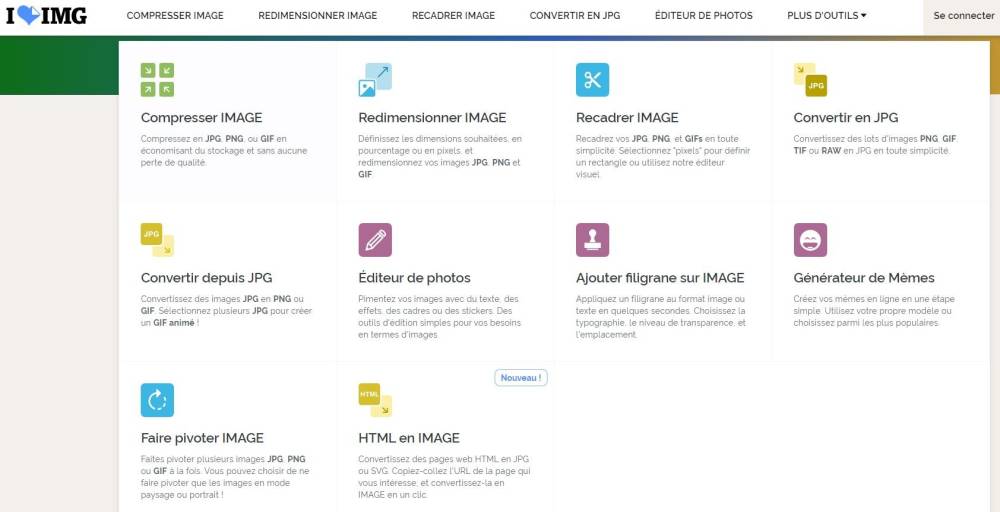
Selain situs di atas, Iloveimg juga menjadi aplikasi edit foto pilihan populer untuk mengecilkan ukuran foto tanpa menurunkan kualitas. Kamu bisa mengompres banyak file sekaligus, cocok kalau sedang menyiapkan dokumen digital dalam waktu cepat.
Langkah-langkahnya:
- Buka situs Iloveimg > Compres Image
- Klik “Select images” dan unggah foto JPG yang ingin kamu kompres.
- Tunggu proses otomatis hingga selesai.
- Unduh hasil foto dengan ukuran baru yang biasanya bisa mencapai 100KB.
Jika ingin mengatur ukuran tertentu, kamu bisa ubah kembali dengan alat resize tambahan di situs tersebut. Kelebihan Iloveimg adalah tampilannya yang mudah dipahami serta mendukung berbagai format seperti JPG, PNG, dan GIF.
8. Cara kompres foto hingga 100KB lewat situs Compress JPEG
Compress JPEG juga direkomendasikan karena cepat dan tidak mengubah warna atau ketajaman gambar. Situs ini banyak digunakan untuk mengubah ukuran dokumen atau foto.
Berikut langkah-langkahnya:
- Buka situs Compress JPEG
- Klik 'Upload Files' untuk mengunggah foto dari HP atau laptop.
- Tunggu proses kompresi otomatis hingga selesai.
- Klik 'Download All' untuk mengunduh hasil foto yang sudah dikompres.
- Pastikan ukuran akhir foto mendekati 100KB.
Kamu juga bisa mengatur ulang hasilnya dengan mengunggah ulang file yang sudah dikompres bila ukuran masih belum sesuai.
Tips mengubah ukuran foto menjadi 100KB
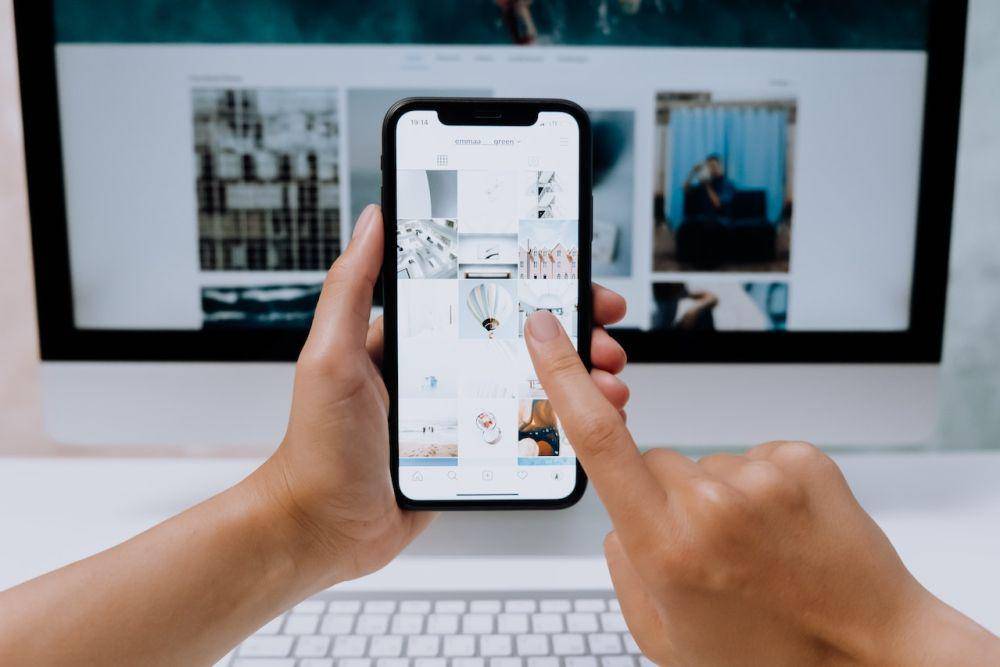
Mengubah ukuran foto memang mudah, tapi hasilnya bisa kurang maksimal kalau kamu salah langkah. Supaya kualitas foto tetap bagus dan ukurannya pas, perhatikan beberapa tips berikut ini:
- Gunakan format JPG untuk hasil ringan dan stabil. Format JPG lebih efisien dibandingkan PNG, terutama untuk foto potret atau dokumen formal.
- Hindari kompresi berulang kali. Mengubah ukuran berkali-kali bisa membuat foto blur atau pecah, jadi usahakan hanya ubah sekali dengan ukuran yang tepat.
- Gunakan situs terpercaya dan aman. Pilih platform yang tidak menyimpan data pribadi, seperti Easy Resize atau TinyJPG.
- Periksa hasil akhir sebelum dikirim. Pastikan hasil akhir sudah sesuai 100KB dengan membuka “Properties” > “Size” pada file foto.
- Simpan salinan asli. Selalu simpan versi foto sebelum dikompres agar kamu bisa mengedit ulang jika hasilnya tidak sesuai.
Kesimpulan
Itulah berbagai cara mengubah ukuran foto menjadi 100KB yang bisa kamu lakukan dengan mudah, baik lewat HP maupun laptop. Dengan bantuan situs seperti Easy Resize, TinyJPG, hingga Compress JPEG, hasil foto tetap bisa jernih tanpa pecah.
Kalau kamu ingin tahu lebih banyak panduan praktis lainnya seputar teknologi dan tips digital, kamu bisa baca artikel menarik lainnya di IDN Times. Semoga bermanfaat, ya!
FAQ seputar cara mengubah ukuran foto menjadi 100KB
1. Bagaimana cara mengubah ukuran foto menjadi 100KB?
Kamu bisa menggunakan situs seperti Easy Resize, TinyJPG, atau Fotor. Cukup unggah foto, atur ukuran target 100KB, lalu unduh hasilnya tanpa aplikasi tambahan.
2. Berapa ukuran 100KB?
Ukuran 100KB berarti foto memiliki besar file sekitar 100 kilobyte. Ini tergolong ringan dan biasanya disyaratkan untuk unggahan dokumen resmi seperti pada pendaftaran CPNS atau lamaran kerja.
3. Bagaimana cara mengecilkan KB foto di HP?
Kamu bisa memakai situs online seperti TinyJPG atau Easy Resize melalui browser HP. Unggah foto, tunggu proses kompresi otomatis, lalu unduh hasilnya yang sudah lebih kecil.
4. Bagaimana cara memperkecil ukuran foto dalam KB?
Pilih format JPG, gunakan situs kompresi seperti IMG Online atau Fotor, dan hindari memperkecil ukuran berulang kali agar kualitas tidak menurun.
5. Apakah hasil foto 100KB akan menurun kualitasnya?
Tidak selalu. Jika kamu menggunakan situs atau aplikasi dengan fitur kompresi cerdas, seperti Fotor atau TinyJPG, kualitas foto bisa tetap bagus meski ukurannya kecil.
Disclaimer: Artikel ini dihasilkan dengan bantuan AI dan telah melewati proses editing oleh tim content IDN Times.